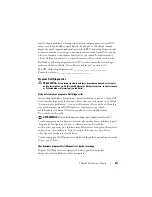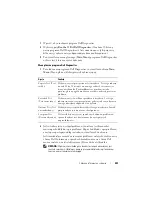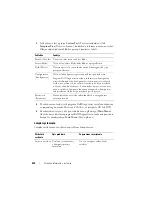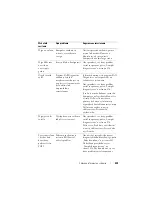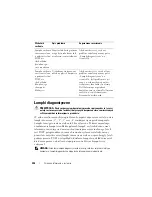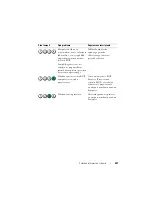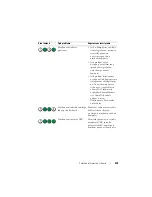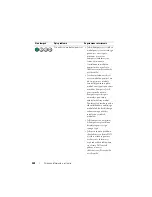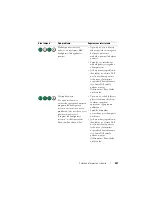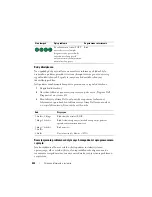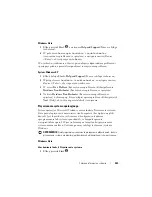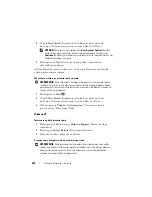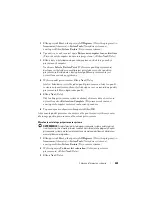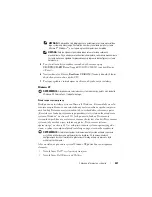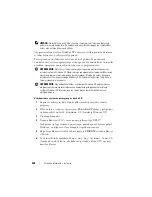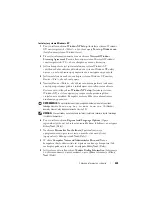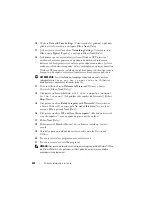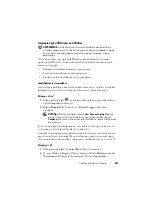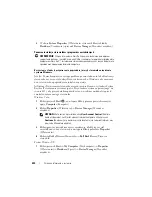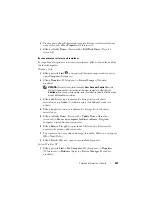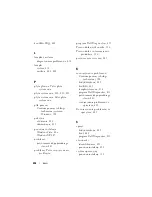Skrócone informacje o systemie
445
1
Kliknij przycisk
Start
, wskaż pozycję
All Programs
(Wszystkie programy)
→
Accessories
(Akcesoria)
→
System Tools
(Narzędzia systemowe),
a następnie kliknij
System Restore
(Przywracanie systemu).
2
Upewnij się, że wybrana jest opcja
Restore my computer to an earlier time
(Przywróć mój komputer do wcześniejszego stanu), i kliknij
Next
(Dalej).
3
Kliknij datę w kalendarzu odpowiadającą stanowi, do którego ma być
przywrócony komputer.
Na ekranie
Select a Restore Point
(Wybieranie punktu przywracania)
dostępny jest kalendarz umożliwiający przeglądanie i wybór punktów
przywracania. Każda data z dostępnymi punktami przywracania jest
wyświetlona czcionką pogrubioną.
4
Wybierz punkt przywracania i kliknij
Next
(Dalej).
Jeżeli w kalendarzu jest tylko jeden punkt przywracania, wtedy ten punkt
zostanie automatycznie wybrany. Jeśli dostępne są co najmniej dwa punkty
przywracania, kliknij odpowiedni punkt.
5
Kliknij
Next
(Dalej).
Gdy funkcja przywracania systemu zakończy zbieranie danych, zostanie
wyświetlone okno
Restoration Complete
(Przywracanie zakończone),
a następnie komputer zostanie uruchomiony ponownie.
6
Po ponownym uruchomieniu komputera kliknij
OK
.
Aby zmienić punkt przywrócenia, możesz albo powtórzyć wszystkie czynności
dla innego punktu przywracania, albo cofnąć przywracanie.
Wycofanie ostatniego przywracania systemu
OSTRZEŻENIE:
Przed cofnięciem ostatniego przywracania systemu należy zapisać
i zamknąć wszystkie otwarte pliki oraz zamknąć wszystkie otwarte programy. Dopóki
przywracanie systemu nie zostanie zakończone, nie wolno modyfikować, otwierać ani
usuwać plików ani programów.
1
Kliknij przycisk
Start
, wskaż pozycję
All Programs
(Wszystkie programy)
→
Accessories
(Akcesoria)
→
System Tools
(Narzędzia systemowe),
a następnie kliknij
System Restore
(Przywracanie systemu).
2
Wybierz pozycję
Undo my last restoration
(Cofnij moje ostatnie
przywracanie) i kliknij
Next
(Dalej).
3
Kliknij
Next
(Dalej).
Содержание OPTIPLEX 740
Страница 14: ...14 Quick Reference Guide System Views Mini Tower Computer Front View 3 10 9 6 7 2 1 8 5 4 ...
Страница 35: ...Quick Reference Guide 35 1 security cable slot 2 cover release latch 3 padlock ring 4 computer cover 1 3 2 4 ...
Страница 37: ...Quick Reference Guide 37 1 security cable slot 2 cover release latch 3 padlock ring 4 computer cover 1 2 3 4 ...
Страница 74: ...74 Index ...
Страница 88: ...88 Stručná referenční příručka Pohledy na počítač Počítač typu minivěž pohled zepředu 3 10 9 6 7 2 1 8 5 4 ...
Страница 146: ...146 Stručná referenční příručka ...
Страница 150: ...150 Rejstřík ...
Страница 151: ...w w w d e l l c o m s u p p o r t d e l l c o m Dell OptiPlex 740 Snelle referentiegids Modellen DCSM DCNE DCCY ...
Страница 163: ...Snelle referentiegids 163 6 Sluit de stroomkabels aan op de computer monitor en apparaten en op het stopcontacten ...
Страница 164: ...164 Snelle referentiegids Systeemaanzichten Mini Tower computer aanzicht voorzijde 3 10 9 6 7 2 1 8 5 4 ...
Страница 226: ...226 Index ...
Страница 227: ...w w w d e l l c o m s u p p o r t d e l l c o m Οδηγός αναφοράς Dell OptiPlex 740 Μοντέλα DCSM DCNE DCCY ...
Страница 240: ...240 Οδηγός αναφοράς Όψεις του συστήµατος Υπολογιστής Mini Tower Μπροστινή όψη 3 10 9 6 7 2 1 8 5 4 ...
Страница 304: ...304 Ευρετήριο ...
Страница 305: ...w w w d e l l c o m s u p p o r t d e l l c o m Dell OptiPlex 740 Rövid kezelési útmutató Típusok DCSM DCNE DCCY ...
Страница 318: ...318 Rövid kezelési útmutató A rendszerek nézetei Minitorony számítógép Elölnézet 3 10 9 6 7 2 1 8 5 4 ...
Страница 376: ...376 Rövid kezelési útmutató ...
Страница 380: ...380 Tárgymutató ...
Страница 381: ...w w w d e l l c o m s u p p o r t d e l l c o m Dell OptiPlex 740 Skrócone informacje o systemie Modele DCSM DCNE DCCY ...
Страница 458: ...458 Indeks ...
Страница 459: ... אינדקס 532 ...
Страница 496: ...495 מהיר עזר מדריך 1 2 3 4 1 אבטחה כבל חריץ 2 מכסה שחרור תפס 3 תליה מנעול של טבעת 4 מחשב מכסה ...
Страница 498: ...493 מהיר עזר מדריך 1 3 2 4 1 אבטחה כבל חריץ 2 מכסה שחרור תפס 3 תליה מנעול של טבעת 4 מחשב מכסה ...
Страница 519: ... מהיר עזר מדריך 472 מערכת תצוגות מלפנים מבט Mini Tower מחשב 3 10 9 6 7 2 1 8 5 4 ...
Страница 520: ...471 מהיר עזר מדריך כבלי של השני הקצה את וחבר ולהתקנים לצג למחשב החשמל כבלי את חבר 6 חשמל לשקעי החשמל ...
Страница 532: ...w w w d e l l c o m s u p p o r t d e l l c o m Dell OptiPlex 740 מהיר עזר מדריך DCYY DCNE DCSM דגם ...